- Parte 1. Cómo editar Live Photos en iPhone a través de la aplicación Fotos
- Parte 2. Cómo editar Live Photos en iPhone mediante una aplicación de terceros
- Parte 3. Cómo editar fotos o videos de iPhone con FoneLab Video Converter Ultimate
- Parte 4. Preguntas frecuentes sobre cómo editar Live Photos en iPhone
Convierta MPG / MPEG a MP4 con alta velocidad y alta calidad de imagen / sonido de salida.
- Convertir AVCHD a MP4
- Convertir MP4 a WAV
- Convertir MP4 a WebM
- Convertir MPG a MP4
- Convertir SWF a MP4
- Convertir MP4 a OGG
- Convertir VOB a MP4
- Convertir M3U8 a MP4
- Convertir MP4 a MPEG
- Incrustar subtítulos en MP4
- Divisores MP4
- Eliminar audio de MP4
- Convierte videos 3GP a MP4
- Editar archivos MP4
- Convierte AVI a MP4
- Convierte MOD a MP4
- Convertir MP4 a MKV
- Convertir WMA a MP4
- Convierte MP4 a WMV
Editar Live Photo en iPhone [Métodos sencillos para realizarlo]
 Actualizado por Lisa ou / 29 dic, 2023 16:30
Actualizado por Lisa ou / 29 dic, 2023 16:30El iPhone tiene una función incorporada única para tomar fotografías en vivo con la aplicación Cámara. Entonces, ¿qué son las fotos en vivo? Estos archivos son 1.5 segundos de fotografías en movimiento que capturas en tu iPhone. Aunque el intervalo de tiempo es rápido, las fotos en vivo aún difieren de las normales. Otra ventaja de esta función es que puedes activarla y desactivarla. Depende si quieres usarlo o no.
Además, la función se puede editar de muchas formas. Sólo necesitas utilizar la herramienta de edición adecuada para no perder la calidad de la imagen. Si es así, ¿cuáles son las formas recomendadas de editar fotos en vivo en iPhone? Véalos a continuación desplazándose hacia abajo.
![Editar Live Photo en iPhone [Métodos sencillos para realizarlo]](https://www.fonelab.com/images/video-converter-ultimate/edit-live-photo-iphone/edit-live-photo-iphone.jpg)

Lista de Guías
- Parte 1. Cómo editar Live Photos en iPhone a través de la aplicación Fotos
- Parte 2. Cómo editar Live Photos en iPhone mediante una aplicación de terceros
- Parte 3. Cómo editar fotos o videos de iPhone con FoneLab Video Converter Ultimate
- Parte 4. Preguntas frecuentes sobre cómo editar Live Photos en iPhone
Parte 1. Cómo editar Live Photos en iPhone a través de la aplicación Fotos
Se debe considerar la aplicación Fotos cuando sus imágenes son el archivo principal que necesita procesar. La aplicación incorporada es responsable de almacenar imágenes en tu iPhone. Le ofrece herramientas de edición limitadas que puede utilizar para sus fotografías en vivo. Lo bueno es que no es necesario descargar ninguna aplicación asociada.
Consulte los pasos detallados a continuación si desea utilizar la aplicación Fotos para editar las fotos en vivo de su iPhone. Imítelos adecuadamente para obtener los mejores resultados. Siga adelante.
Paso 1Encuentra los Fotos aplicación que existe en tu iPhone. Puedes verlo en la página principal de la pantalla. Tóquelo para abrirlo. Luego, verás las fotos recientes de tu iPhone almacenadas en la aplicación. Todo lo que necesitas hacer es tocar el Albums en la parte inferior de la interfaz principal. Posteriormente aparecerán las carpetas o álbumes de tus iPhone. Entre todos ellos, seleccione la sección Live Photos.
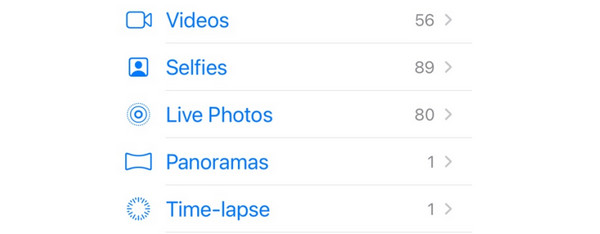
Paso 2Dentro del álbum, localice la foto en vivo que desea editar. Una vez que lo maximice en su pantalla, toque el Editar botón en la parte superior derecha. La pantalla le mostrará la pantalla de Descarga. Sólo tardará unos segundos en estar terminado. Las herramientas de edición se verán después. Edite las fotos en vivo según sus preferencias.
Paso 3Una vez hecho esto, toque el Terminado botón en la parte inferior derecha. La pantalla se cargará por un segundo. El iPhone guardará la imagen después. Puedes verlo en el álbum original.
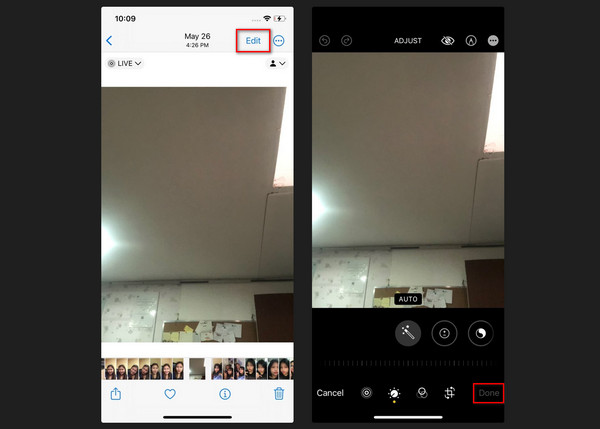
Video Converter Ultimate es el mejor software de conversión de video y audio que puede convertir MPG / MPEG a MP4 con alta velocidad y alta calidad de imagen / sonido.
- Convierta cualquier video / audio como MPG, MP4, MOV, AVI, FLV, MP3, etc.
- Admite conversión de video 1080p / 720p HD y 4K UHD.
- Potentes funciones de edición como Recortar, Recortar, Rotar, Efectos, Mejorar, 3D y más.
Parte 2. Cómo editar Live Photos en iPhone mediante una aplicación de terceros
Como alternativa, una herramienta de terceros llamada aplicación Photo Editor puede ser tu segunda opción. Puede editar fotografías en vivo sin esfuerzo utilizando las 3 funciones que ofrece. No requiere habilidades profesionales durante el proceso. Sin embargo, la aplicación también tiene desventajas. Uno de ellos es que algunas de las herramientas de edición de la aplicación no tienen etiquetas dependiendo de sus funciones.
Para saber cómo funciona la aplicación, consulte las instrucciones detalladas a continuación. Siga adelante.
Paso 1Descargue la aplicación Photo Editor en la App Store de iPhone. Sólo necesitas buscar su nombre y tocar el ícono Descargar. Codifique la contraseña de la cuenta de ID de Apple con la que inició sesión en su iPhone. Espere unos minutos para el proceso. Luego toque el botón Abrir para iniciar la aplicación en su iPhone e iniciar el proceso.
Paso 2Verás las 3 características principales de Photo Editor. Puede elegir las casillas Editor de fotos, Presentación de diapositivas y Creador de collage. La característica sugerida que puede utilizar es el Editor de fotos. Después de esa elección, permita que la aplicación solicite sus fotos. Después de eso, busca la imagen en vivo que prefieres editar. La interfaz del Editor se verá después.
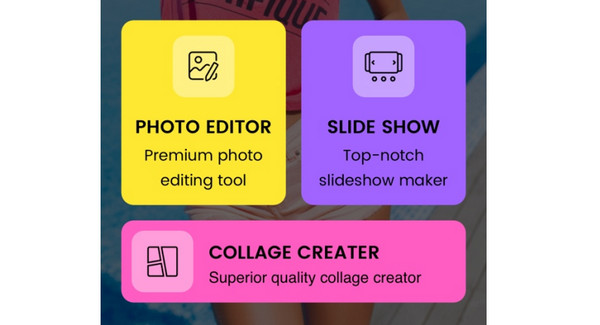
Paso 3Las herramientas de edición se publicarán en la parte inferior de la interfaz principal. Utilícelos en consecuencia para editar sus fotos en vivo. Una vez hecho esto, es hora de exportar la imagen en vivo desde la aplicación. Solo necesitas tocar el ícono Compartir en la parte superior derecha. Serás dirigido a una nueva pantalla. Elegir el Guardar botón en la parte inferior para finalizar el procedimiento.
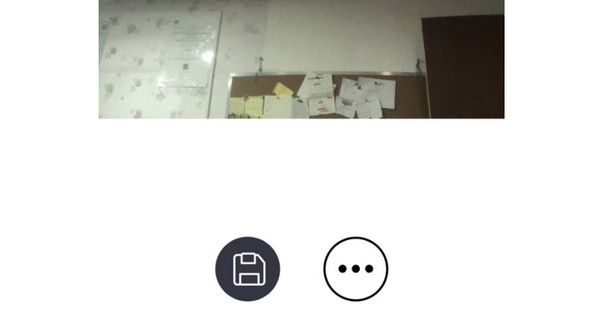
Parte 3. Cómo editar fotos o videos de iPhone con FoneLab Video Converter Ultimate
También puedes editar las fotos de tu iPhone en tus computadoras. Sólo necesitas tener FoneLab Video Converter Ultimate instalado en él. Es una herramienta de terceros que tiene una función de Collage. Está diseñado para editar tus fotos, incluidos videos.
Video Converter Ultimate es el mejor software de conversión de video y audio que puede convertir MPG / MPEG a MP4 con alta velocidad y alta calidad de imagen / sonido.
- Convierta cualquier video / audio como MPG, MP4, MOV, AVI, FLV, MP3, etc.
- Admite conversión de video 1080p / 720p HD y 4K UHD.
- Potentes funciones de edición como Recortar, Recortar, Rotar, Efectos, Mejorar, 3D y más.
Además, tiene herramientas de edición asociadas que puedes utilizar para el proceso. Puede agregar filtros, plantillas de collage y más. Además, el software tiene una función Caja de herramientas que ofrece múltiples funciones adicionales para editar sus archivos. A edita las fotos de tu iPhone en la computadora, debe conectar su dispositivo mediante un cable USB a transferir fotos desde el iPhone a la computadora primero. Verá los datos del teléfono en la sección del dispositivo del álbum de la computadora. Alternativamente, puedes intentar FoneTrans para iOS en la computadora para mover las fotos de tu iPhone a la computadora con unos pocos clics.
Si quieres aprender como FoneLab Video Converter Ultimate funciona, consulte los pasos detallados a continuación. Siga adelante.
Paso 1Abra uno de los navegadores en su computadora. Después de eso, busque el sitio web oficial de FoneLab Video Converter Ultimate y haga clic en Descargar gratis botón. Luego, configure e inicie la herramienta.
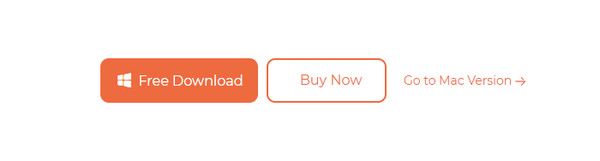
Paso 2La interfaz del Convertidor será la primera característica que verá. Por favor haga clic en Collage botón en la parte superior para iniciar el proceso.
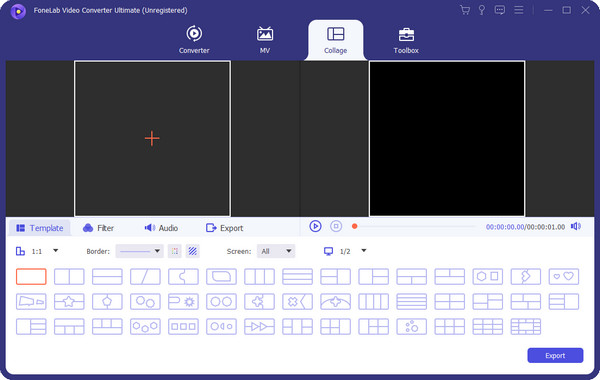
Paso 3Haga clic en la sección Plantilla y elija el icono Marco único. Después de eso, marque la Icono más para importar las fotos en vivo que desea editar. Marque la OK icono para aplicar los cambios posteriormente. Luego, edite el video según el resultado deseado.
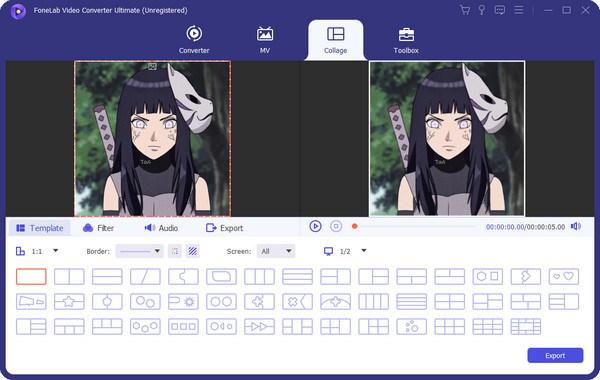
Paso 4Ahora, guarde la edición de la foto en vivo. Para hacer esto, sólo necesita hacer clic en el Exportar botón. El proceso sólo durará unos segundos.
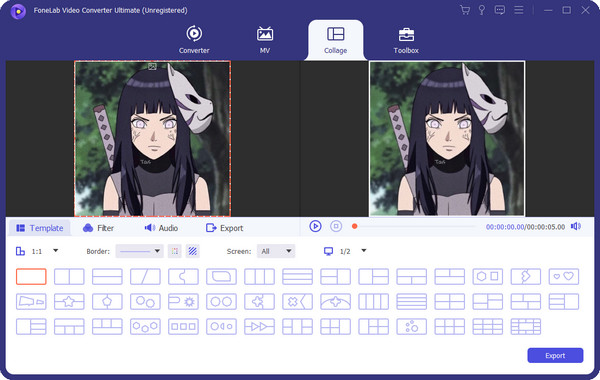
Además, puede editar sus archivos de video o audio con funciones de recorte, recorte, inversión, mejora u otras funciones para crear sus archivos multimedia en consecuencia.
Parte 4. Preguntas frecuentes sobre cómo editar Live Photos en iPhone
1. ¿Por qué no puedo editar fotos en vivo?
La compatibilidad es la causa principal por la que no puedes editar fotos en vivo en tu iPhone. Supongamos que el proceso de edición se realizó en otro iPhone u otra versión del sistema. Existe una gran posibilidad de que los efectos no se apliquen. Si es así, intenta devolver la foto en vivo a su estado original.
2. ¿Cómo extraigo una imagen de una foto en vivo?
Necesitará la ayuda de la aplicación Fotos. Para comenzar, ejecútelo. Después de eso, toque el abums botón en la parte inferior. Posteriormente, elige el Fotos en vivo sección en la pantalla. Seleccione el botón Compartir en la parte inferior. Luego, seleccione el Duplicar botón en la parte inferior. Más tarde, toque la opción para Duplicar como fotografía fija.
¡Así es como editas fotos en vivo en tu iPhone! Esperamos que todos los métodos que presentamos sean convenientes para usted. Además, esperamos que ningún error interfiera con el proceso. Además, nos encantaría que considerara utilizar FoneLab Video Converter Ultimate en tu computadora para terminar lo que quieras. Si tiene más preguntas, déjelas en la sección de comentarios a continuación. ¡Gracias!
Video Converter Ultimate es el mejor software de conversión de video y audio que puede convertir MPG / MPEG a MP4 con alta velocidad y alta calidad de imagen / sonido.
- Convierta cualquier video / audio como MPG, MP4, MOV, AVI, FLV, MP3, etc.
- Admite conversión de video 1080p / 720p HD y 4K UHD.
- Potentes funciones de edición como Recortar, Recortar, Rotar, Efectos, Mejorar, 3D y más.
